چه باید بدانیم
- توابع STDEV و STDEV. S تخمینی از مجموعه ای از انحراف استاندارد داده ها را ارائه می دهند.
- سینتکس STDEV =STDEV(شماره1، [شماره2]، …) است. نحو STDEV. S =STDEV. S(number1, [number2], …) است.
- برای نسخههای قدیمیتر اکسل، فرمول را بهصورت دستی تایپ کنید یا سلول را انتخاب کنید و Formulas > توابع بیشتر > Formulas را انتخاب کنید. STDEV.
این مقاله نحوه استفاده از تابع STDEV در اکسل را توضیح می دهد. این اطلاعات برای Excel 2019، 2016، 2010، Excel برای Microsoft 365 و Excel برای وب اعمال میشود.
عملکرد STDEV در اکسل چیست؟
در مایکروسافت اکسل، تابع STDEV و تابع STDEV. S هر دو ابزارهایی هستند که به شما کمک می کنند انحراف استاندارد را بر اساس مجموعه ای از داده های نمونه تخمین بزنید. انحراف معیار یک ابزار آماری است که به شما میگوید تقریباً چقدر فاصله هر عدد در فهرست مقادیر داده با مقدار متوسط یا میانگین حسابی خود لیست متفاوت است.
در اکسل 2010 و جدیدتر، از تابع STDEV. S استفاده می شود، که جایگزین تابع STDEV که بخشی از نسخه های قدیمی است. STDEV به عنوان یک "تابع سازگاری" در نظر گرفته می شود، به این معنی که همچنان می توان از آن در نسخه های بعدی اکسل برای اطمینان از سازگاری با عقب استفاده کرد. با این حال، مایکروسافت توصیه میکند در مواقعی که نیازی به سازگاری با نسخه قبلی نیست، از عملکرد جدیدتر استفاده کنید.
کاربردهای عملی تابع STDEV
توابع STDEV و STDEV. S تخمینی از مجموعه ای از انحراف استاندارد داده ها را ارائه می دهند. تابع فرض می کند که اعداد وارد شده تنها نمونه کوچکی از کل جمعیت مورد مطالعه را نشان می دهد.در نتیجه، انحراف استاندارد دقیق را بر نمی گرداند. به عنوان مثال، برای اعداد 1 و 2، تابع STDEV در اکسل مقدار تخمینی 0.71 را به جای انحراف استاندارد دقیق 0.5 برمی گرداند.
STDEV و STDEV. S زمانی مفید هستند که فقط بخش کوچکی از کل جمعیت در حال آزمایش است. برای مثال، اگر محصولات تولیدی را از نظر انطباق با میانگین آزمایش میکنید (برای معیارهایی مانند اندازه یا دوام)، نمیتوانید هر واحد را آزمایش کنید، اما تخمینی از میزان تفاوت هر واحد در کل جمعیت دریافت خواهید کرد. از میانگین.
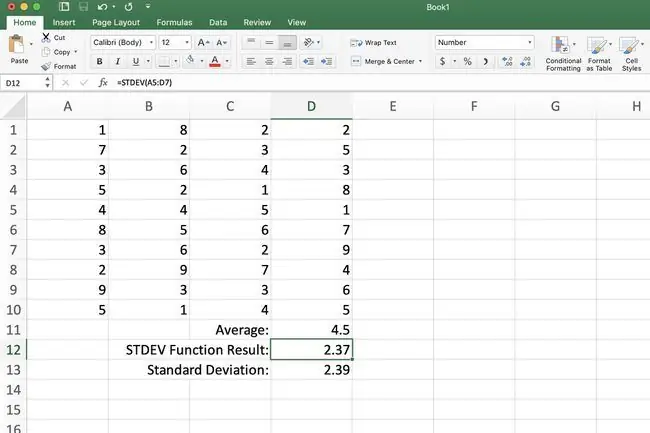
برای نشان دادن اینکه نتایج STDEV چقدر به انحراف استاندارد واقعی نزدیک است (با استفاده از مثال بالا)، حجم نمونه استفاده شده برای تابع کمتر از یک سوم کل داده ها بود. تفاوت بین انحراف استاندارد برآورد شده و واقعی 0.02 است.
در حالی که STDEV. S جایگزین تابع STDEV قدیمی تر می شود، هر دو تابع رفتار یکسانی دارند.
STDEV and STDEV. S syntax and Arguments
سینتکس یک تابع به چیدمان تابع اشاره دارد و شامل نام تابع، براکت ها، جداکننده های کاما و آرگومان ها است. نحو این توابع به شرح زیر است:
STDEV
STDEV(شماره 1، [شماره2]، …)
Number1 مورد نیاز است. این عدد می تواند اعداد واقعی، یک محدوده نامگذاری شده یا ارجاع سلولی به مکان داده ها در یک کاربرگ باشد. اگر از ارجاعات سلولی استفاده می شود، سلول های خالی، مقادیر بولی، داده های متنی یا مقادیر خطا در محدوده مراجع سلول نادیده گرفته می شوند.
Number2، … اختیاری است. این آرگومان های عددی با نمونه ای از جامعه مطابقت دارند. همچنین میتوانید به جای آرگومانهایی که با کاما از هم جدا شدهاند، از یک آرایه یا ارجاع به آرایه استفاده کنید.
STDEV. S
STDEV. S(number1, [number2],…)
Number1 مورد نیاز است. آرگومان عدد اول مربوط به نمونه ای از یک جامعه است. همچنین میتوانید به جای آرگومانهایی که با کاما از هم جدا شدهاند، از یک آرایه یا ارجاع به آرایه استفاده کنید.
Number2، … اختیاری است. آرگومان های عددی 2 تا 254 با نمونه ای از یک جامعه مطابقت دارد.
نمونه ای از تابع STDEV
برای این آموزش، نمونه داده های مورد استفاده برای آرگومان Number تابع در سلول های A5 تا D7 قرار دارد. انحراف استاندارد برای این داده ها محاسبه خواهد شد. برای مقاصد مقایسه، انحراف استاندارد و میانگین برای محدوده داده کامل A1 تا D10 گنجانده شده است.
در Excel 2010 و Excel 2007، فرمول باید به صورت دستی وارد شود.
برای تکمیل کار و محاسبه اطلاعات با استفاده از تابع داخلی این مراحل را دنبال کنید:
=STDEV(A5:D7)
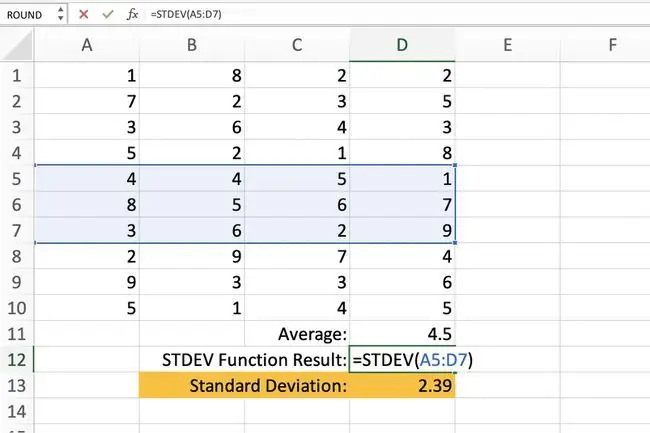
- سلول D12 را انتخاب کنید تا به سلول فعال تبدیل شود. اینجاست که نتایج تابع STDEV نمایش داده می شود.
- تابع =STDEV(A5:D7) را تایپ کنید و Enter را فشار دهید.
- مقدار D12 به 2.37 تغییر می کند. این مقدار جدید نشان دهنده انحراف استاندارد تخمینی هر عدد در لیست از مقدار متوسط 4.5 است.
برای نسخههای قدیمیتر اکسل، فرمول را بهصورت دستی تایپ کنید یا سلول D12 را انتخاب کنید و انتخابگر داده تصویری را از طریق Formulas >باز کنید. کارکردهای بیشتر > STDEV.






